Sådan eksporterer du LinkedIn-kontakter: Download dine LinkedIn-forbindelser
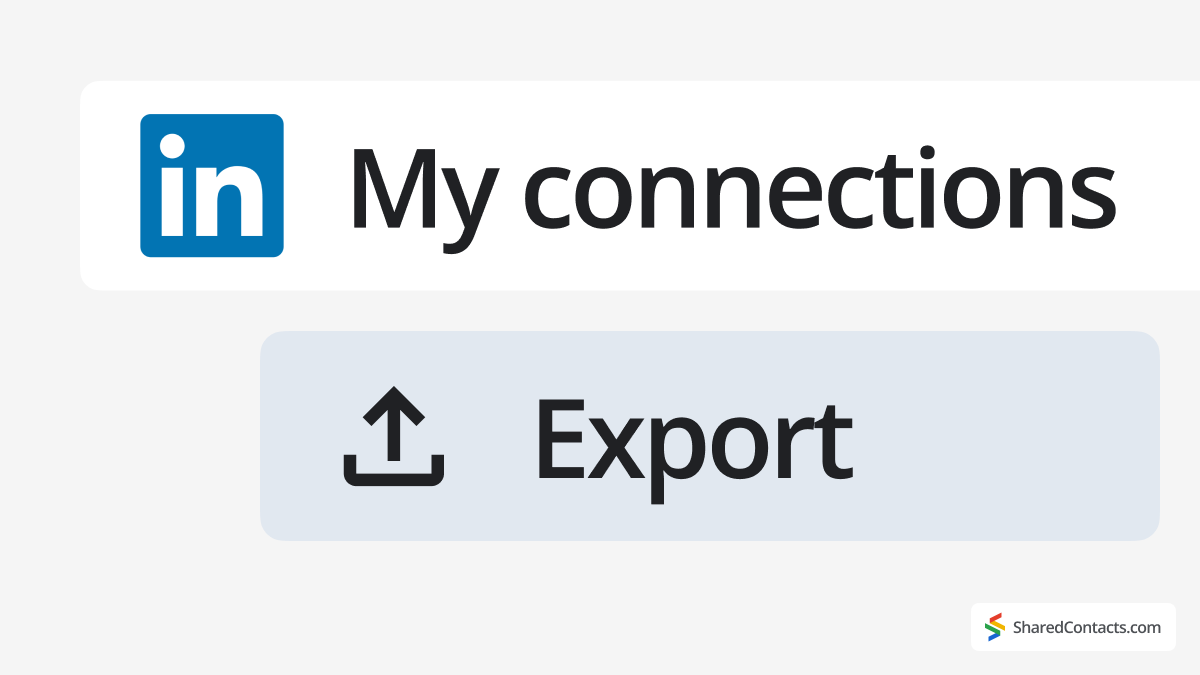
Hvis du bruger LinkedIn til networking eller forretningsudvikling, er det smart at tage backup af dine kontakter. En downloadet kopi af din kontaktliste giver dig mere kontrol over dit professionelle netværk og hjælper dig med at holde kontakten - uanset hvad der sker på selve platformen.
LinkedIn gør det nemt. Du har ikke brug for tekniske færdigheder, viden om kodning eller tredjepartsværktøjer. Bare et par klik, så har du en pæn eksport af hele din liste over forbindelser.
Hvorfor skal jeg eksportere mine LinkedIn-kontakter?
Selv om LinkedIn er en fremragende platform til at opbygge forbindelser, er det af flere grunde en smart strategi at downloade detaljerede kontaktoplysninger.
For det første bliver det lettere at miste kontakten med nogle kontakter, når dit netværk vokser. Hvis du regelmæssigt downloader dine kontakter fra LinkedIn, har du altid adgang til opdaterede oplysninger, selv om du ikke kan kontakte dem via platformen.
For det andet giver disse data dig mulighed for at skabe mere robuste salgs- og marketingporteføljer, der muliggør bedre kundeanalyser og mere effektive kampagnestrategier. Det er meget nemmere at opbygge salgskampagner, når du har alle dine forretningskontakter lige foran dig i en Excel-fil.
Endelig kan din LinkedIn-profil til enhver tid blive blokeret, ødelagt eller slettet, hvilket efterlader dig uden din værdifulde kontaktliste. Værktøjer som LinkedIn-profilskrabere kan gendanne nogle data, men hvis du eksporterer dine kontakter til en anden platform, f.eks. Gmail, reduceres risikoen for at miste kontakten med vigtige forbindelser betydeligt.
Hvor finder man LinkedIn-kontakter?
Når LinkedIn siger "kontakter", henviser det i virkeligheden til dine Forbindelser-de personer, du har tilføjet til platformen. For at se din fulde liste over forbindelser:
- Gå til din LinkedIn-profil.
- Under dit profilbillede og hovedværktøjslinjen kan du se et tal, der angiver, hvor mange forbindelser du har.
- Klik på det nummer for at åbne hele listen over forbindelser.
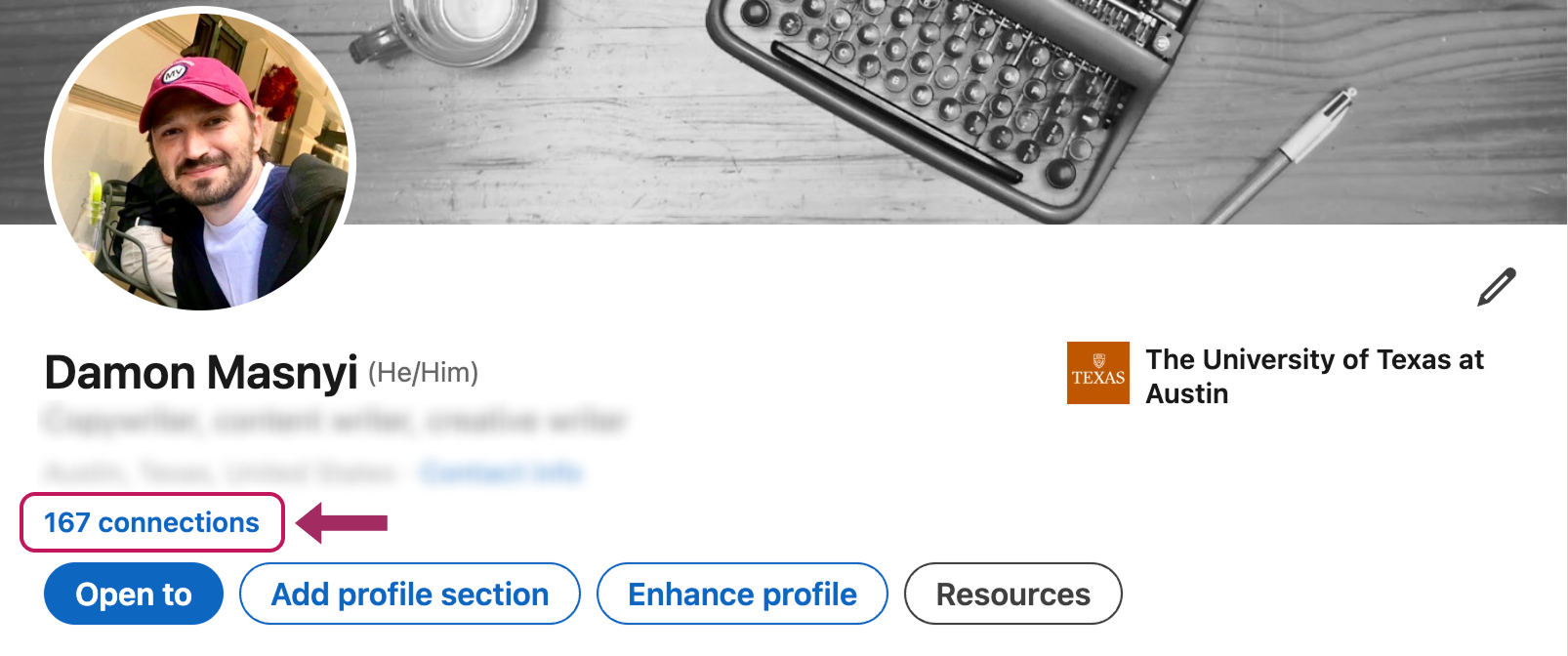
Fra denne skærm kan du se profiler, sende direkte beskeder eller søge ved hjælp af filtre. LinkedIn giver dig mulighed for at indsnævre tingene efter placering, nuværende virksomhed, branche og meget mere. Det er en praktisk måde til hurtigt at finde de rigtige mennesker i dit netværk.
Hvad du kan forvente af LinkedIn Connections Export File
Når du downloader dine LinkedIn-forbindelser, skal du ikke blive overrasket, hvis der mangler nogle data. Den første ting, du skal vide, er, at dataene ikke er filtreret på forhånd. Brugerne skal sortere og filtrere dataene. Derudover vil du kun se e-mailadresser for kontakter, der har tilladt, at deres e-mail er synlig eller kan downloades - LinkedIn respekterer hver brugers privatlivsindstillinger. Desuden understøtter den eksporterede fil muligvis ikke alle tegnsæt. Sprog som kinesisk, japansk eller hebraisk vises muligvis ikke korrekt i CSV- eller vCard-formater på grund af formatbegrænsninger. Og husk, at du kun kan eksportere dine 1. gradsforbindelser – Der er ingen mulighed for at inkludere følgere, gruppemedlemmer eller folk, du ikke er direkte forbundet med.
Sådan eksporterer du dine LinkedIn-kontakter som CSV-fil
Der er masser af gode grunde til at downloade din LinkedIn-forbindelsesliste. Det giver dig en sikker backup af dit professionelle LinkedIn-netværk som et regneark, gør det nemmere at migrere kontaktoplysninger til en CRM eller e-mailplatform, og hjælper dig med at holde kontakten med LinkedIn-brugere, selv uden for din LinkedIn-konto.
Her er, hvad du skal gøre for at downloade dine LinkedIn-kontakter:
- Klik på din ikon for profil (mig) i øverste højre hjørne.

- Vælg Indstillinger og privatliv fra dropdown-menuen.
- I menuen til venstre skal du vælge Beskyttelse af data.
- Under Sådan bruger LinkedIn dine data, klik Få en kopi af dine data.
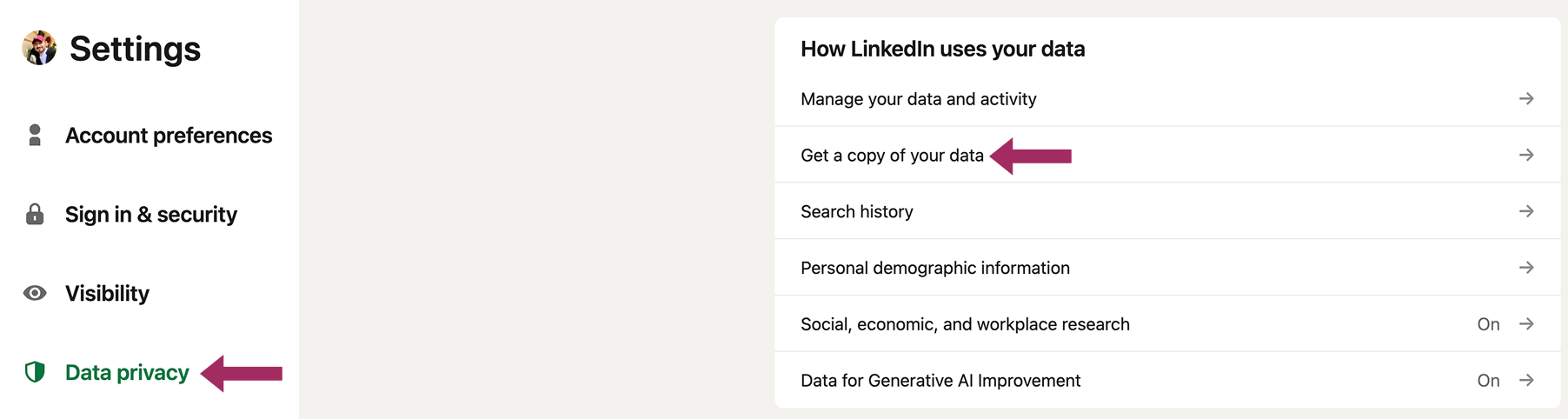
- Du vil se flere eksportmuligheder. Vælg Forbindelser - eller marker andre felter, hvis du vil downloade yderligere data, og klik på Anmod om arkiv. LinkedIn begynder at forberede din fil. Det tager normalt ikke mere end 10 minutter. Kom tilbage til den samme skærm efter en kort pause, og klik på Download arkiv for at gemme filen på din computer.
Nyttigt tip
Hvis du ikke kan se indstillingen "Forbindelser", skal du vælge "Download større dataarkiv ...", hvor din forbindelsesliste vil blive inkluderet som en del af en større datapakke. Husk, at det vil tage længere tid at generere arkivet.
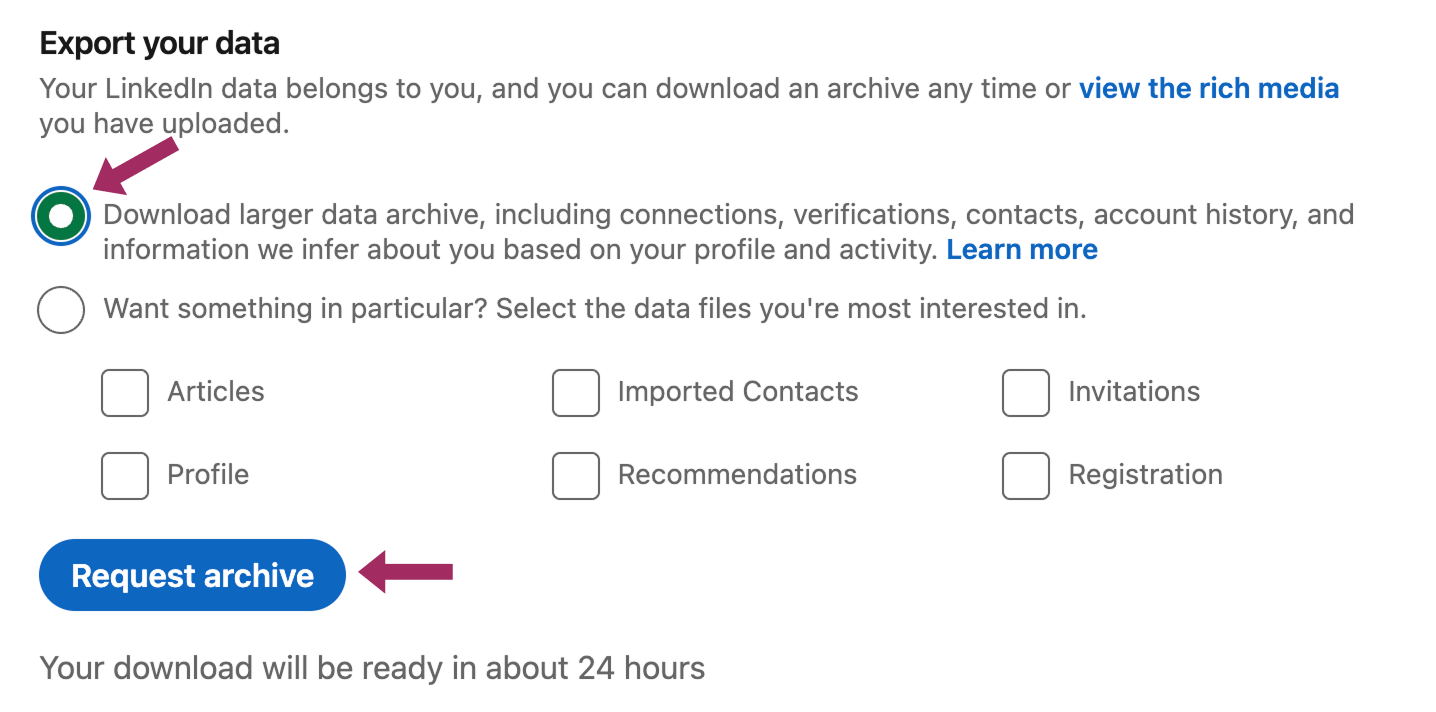
Bemærk: Du kan kun anmode om et nyt arkiv en gang hver anden time, så vælg dine eksportmuligheder med omhu.
Sådan importerer du LinkedIn-kontakter til Gmail
Når du har eksporteret dine LinkedIn-forbindelser, vil du måske gerne bringe dem ind i Gmail for at holde kontakten lettere. Processen er ligetil og tager kun et par klik:
- I din Gmail-konto skal du klikke på Google Apps (gitteret i øverste højre hjørne).
- Vælg Kontaktpersoner fra menuen.
- I venstre sidepanel skal du klikke på Import.
- Vælg den CSV-fil du har downloadet fra LinkedIn.
- Klik på Importog Gmail vil tilføje dine LinkedIn-forbindelser til din kontaktliste.
Efter importen vil dine LinkedIn-kontakter blive vist under Kontaktpersonerklar til at blive sendt med e-mail, organiseret i etiketter eller synkroniseret med andre enheder.
Del LinkedIn-kontakter og maksimer potentialet i dit professionelle netværk

Nu, hvor dine forretningskontakter er sikkert eksporteret og synkroniseret med din Google-konto, har du nye effektive måder at udnytte dem på og hjælpe dit team med at få gavn af at bruge delte kontakter til Gmail. Uanset din branche kan deling af LinkedIn-kontakter hjælpe dig med at udvide dit netværk, fremskynde væksten og forbedre samarbejdet.
Da hverken Google Workspace eller LinkedIn har indbyggede værktøjer til at dele kontakter med dit team, tilbyder Shared Contacts Manager den perfekte løsning. Denne intuitive app forenkler kontaktadministrationen og gør det muligt at samarbejde med kolleger.
Appen er integreret med Google Kontakter og har adgang til din LinkedIn-kontaktliste, hvilket giver nye samarbejdsmuligheder. Du kan organisere kontakter i grupper og dele dem med alle eller udvalgte teammedlemmer. De, der har adgang, kan engagere dit netværk, inkludere kontakter i e-mailkampagner eller bruge dem til andre forretningsbehov - alt sammen mens du bevarer den fulde kontrol. Med adgangsniveauer, der kan tilpasses, bestemmer du præcis, hvem der kan se eller redigere dine data.
Gå ikke glip af denne mulighed for at styrke dine LinkedIn-forbindelser. Shared Contacts Manager giver dig værktøjerne til at samarbejde smartere og vokse hurtigere.



Ingen kommentarer